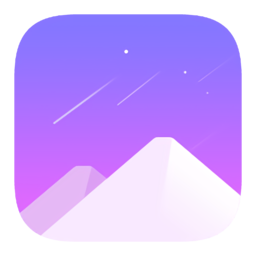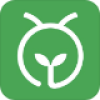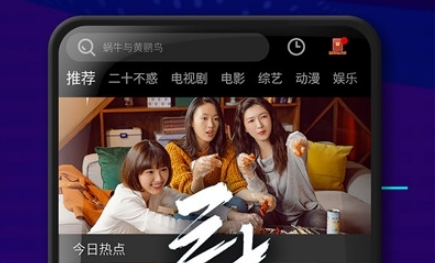Win10磁盘碎片整理功能如何开启
2025-02-19 13:53:15来源:9gapp编辑:佚名
在当今的计算机操作环境中,磁盘碎片整理是维护硬盘健康和提高系统性能的重要手段之一。随着windows 10操作系统的普及,许多用户可能会对如何使用内置的磁盘碎片整理工具感到困惑。本文将详细介绍如何在windows 10上开启并使用磁盘碎片整理功能,以帮助用户更好地管理和优化其硬盘。
什么是磁盘碎片整理?
磁盘碎片整理是指一种文件系统管理技术,它通过重新排列存储在硬盘上的数据,使其更加连续,从而减少读取文件所需的时间。当文件被删除或移动时,硬盘上的空间会被分割成许多不连续的小块,这被称为“碎片”。随着时间的推移,这些碎片会越来越多,导致硬盘读取文件的速度变慢。通过定期进行磁盘碎片整理,可以显著提高硬盘的读取效率,提升整体系统性能。
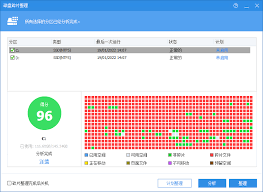
开启磁盘碎片整理功能的步骤
1. 访问磁盘碎片整理工具:首先,点击开始菜单,在搜索框中输入“磁盘碎片整理”,然后选择相应的程序。
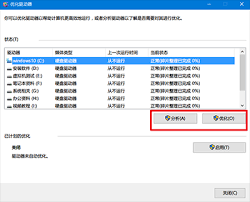
2. 选择需要整理的磁盘:在打开的窗口中,你会看到所有连接到电脑的硬盘。选择你需要进行碎片整理的磁盘。
3. 分析磁盘状态:在选择好磁盘后,点击“分析”按钮,系统将会自动检查该磁盘的碎片情况。这个过程可能需要几分钟时间。
4. 执行碎片整理:如果分析结果显示需要进行碎片整理,那么你可以点击“优化”按钮来进行操作。windows 10会自动处理这个过程,用户无需过多干预。
使用磁盘碎片整理功能的最佳实践
- 定期执行:建议设置一个固定的周期(如每月一次)来执行磁盘碎片整理,以保持硬盘的良好状态。
- 避免高峰时段:尽量不要在电脑使用高峰期进行磁盘碎片整理,因为这一过程可能会占用大量的系统资源,影响其他应用的运行。
- 利用计划任务:windows 10允许用户设置磁盘碎片整理作为计划任务自动运行。这样可以确保即使忘记手动执行,系统也会定期自动清理碎片。
结论
磁盘碎片整理是一项简单但非常有效的维护硬盘健康的措施。通过遵循本文提供的步骤和最佳实践,用户可以轻松地在windows 10上开启并使用磁盘碎片整理功能,从而提升系统的运行速度和稳定性。定期进行磁盘碎片整理不仅有助于延长硬盘的使用寿命,还能为用户提供更加流畅的使用体验。